Traceroute on Linuxi tööriist, mis võimaldab teil uurida võrgupakettide marsruute. See võib aidata teil tuvastada võrgu pakettreiside piiravat tegurit. Traceroute on kasulik ka aeglaste võrguühenduste tõrkeotsinguks. See juhend näitab, kuidas käivitada traceroute Linuxis.
Traceroute'i kohta
Traceroute töötab nii, et saadab andmepaketid sihtarvutisse, serverisse või veebisaidile ning salvestab kõik vaheastmed, mille kaudu paketid liiguvad. Traceroute-käsu väljundiks on IP-aadressid ja domeeninimed, mida paketid läbivad. Need kirjed näitavad ka seda, kui kaua võtab aega pakettide jõudmine igasse sihtkohta. See võib selgitada, miks mõnede veebisaitide laadimine võib võtta kauem aega kui teistel, kuna liiklushüpete arv võib varieeruda.
Traceroute on kasulik ka kohalike võrkude kaardistamiseks. Tööriista käivitamisel leiate ülevaate kohaliku võrgu topoloogiast ja ühendustest.
Pange tähele, et traceroute'i kasutamise ajal ei pruugi mõned seadmed hästi suhelda. See võib olla tingitud ruuterite vigadest, Interneti-teenuse pakkujate ICMP-sõnumeid piiravatest seadmetest, seadmetest, mis on konfigureeritud ICMP-pakette saatma (hajutatud DoS-rünnakute vältimiseks) jne. Mõni võrk on konfigureeritud ka marsruudi taotluste blokeerimiseks.
Traceroute'i installimine
Traceroute on võimas tööriist, mis on saadaval kõigi Linuxi distrode jaoks. Allpool on toodud lühike loetelu käskudest traceroute installimiseks erinevatesse jaotustesse.
Sest Debian / Ubuntu ja derivaadid:
$ sudo apt install traceroute -y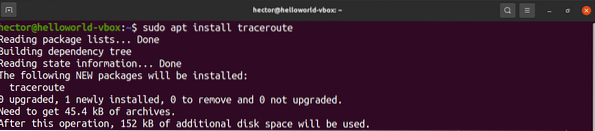
Sest Fedora ja derivaadid:
$ sudo dnf installige tracerouteSest openSUSE, SUSE Linux, ja derivaadid:
traceroute'is $ sudo zypperSest Arch Linux ja derivaadid:
$ sudo pacman -S tracerouteTraceroute'i kasutamine
Järgmised jaotised näitavad, kuidas kasutada traceroute'i oma Linuxi süsteemis.
Põhikasutus
Esmane meetod traceroute'i kasutamiseks on üsna lihtne. Sondeerimiseks on vaja ainult sihtkohta. Sihtkohaks võib olla kas domeen või IP-aadress.
$ traceroute linuxhint.com

Kui võrk on konfigureeritud trajektoori signaali blokeerimiseks, tähistatakse seda sondi tärnidega.
IPv4 või IPv6
Vaikimisi kasutab traceroute Interneti-protokolli, millega teie süsteem on konfigureeritud. IP-versiooni käsitsi määramiseks toimige järgmiselt.
Kui soovite, et traceroute kasutaks IPv4, kasutage lippu -4:
$ traceroute -4 linuxhint.com
Kui soovite, et traceroute kasutaks IPv6-d, kasutage lippu -6:
$ traceroute -6 linuxhint.comSadamate testimine
Kui on vaja konkreetset porti testida, saab porti täpsustada lipu „-p” abil. UDP jälgimiseks algab jälgitav marsruut etteantud väärtusega ja suureneb iga sondiga. ICMP jälgimiseks määrab väärtus algse ICMP jada väärtuse. TCP ja teiste jaoks on see ühenduse loomiseks pidev sihtport.
$ traceroute -p
Seadmete nimede peitmine
Mõnes olukorras võivad väljundis olevad seadmete nimed muuta väljundi segaseks. Selguse huvides võite seadmete nimed väljundist peita. Selleks kasutage lippu -n (kaardistamist pole):
$ traceroute -n linuxhint.com
Traceroute'i ajalõpu piirang
Vaikimisi ootab traceroute vastuse saamist 5 sekundit. Teatud olukordades võite soovida muuta ooteaega suuremaks või vähemaks kui 5 sekundit. Selleks kasutage lippu -w. Pange tähele, et aja väärtus on ujukomaarv.
$ traceroute -w 6.0 linuxhint.com
Proovimeetodid
Kaugeaadressi uurimiseks võite kasutada mitut meetodit. Traceroute'i määramiseks ICMP kaja kasutamiseks kasutage lippu -I:
$ traceroute -I linuxhint.com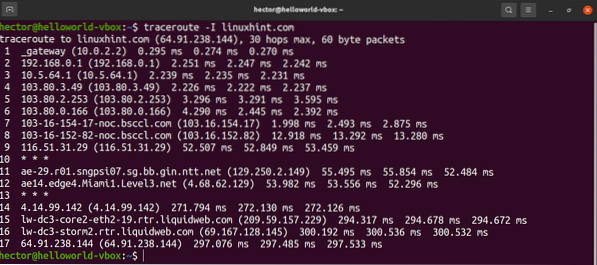
TCP SYN-i kasutamiseks sondeerimiseks kasutage lippu -T:
$ sudo traceroute -T linuxhint.com
Humala maksimaalse arvu määramine
Vaikimisi jälgib traceroute 30 humalat. Traceroute pakub võimalust käsitsi määrata jälgitavate humalate arvu.
Kasutage humalate arvuga lippu “-m”:
$ traceroute -I -m 10 linuxhint.com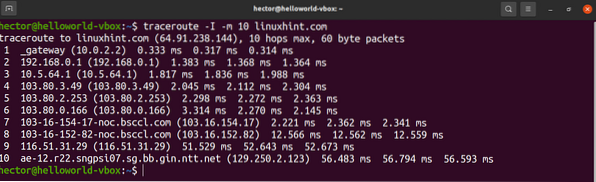
Liidese määramine
Kui arvutiga on ühendatud mitu võrguliidest, võib see aidata määrata pakettide saatmiseks kasutatavat võrguliidest. Võrguliidese määramiseks kasutage lippu -i:
$ sudo traceroute -i enp0s3 linuxhint.com
Hüppe päringute arvu määratlemine
Hüppe päringute arvu määratlemiseks määrake see number, kasutades lippu -q:
$ traceroute -I -q 4 linuxhint.com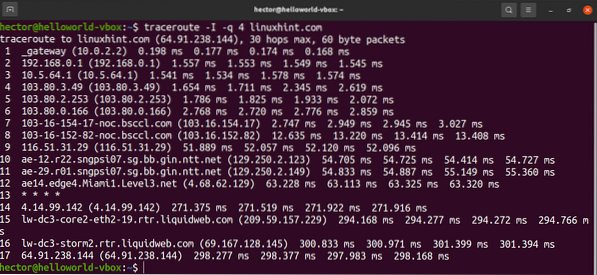
Pakettide suunamine lüüsi kaudu
Pakettide marsruutimiseks läbi kindla lüüsi kasutage valikut "-g", millele järgneb lüüs:
$ traceroute -I -g 192.168.0.1 linuxhint.com
Traceroute'i abileht
Ülaltoodud demonstratsioonid on vaid mõned traceroute'i tavalistest kasutusvõimalustest ja teie jaoks on veel rohkem funktsioone. Kiire abi saamiseks avage traceroute'i abileht järgmise käsuga:
$ traceroute --help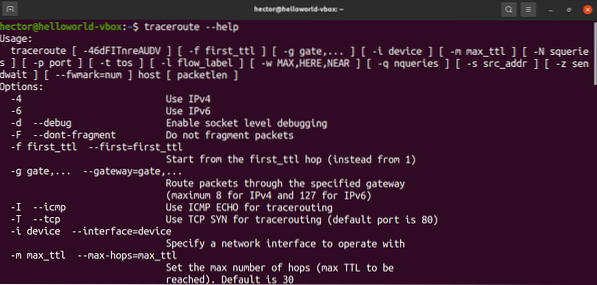
Kõigi saadaolevate traceroute-valikute täieliku ja põhjalikuma juhendi saamiseks vaadake käsulehte järgmise käsuga:
$ man traceroute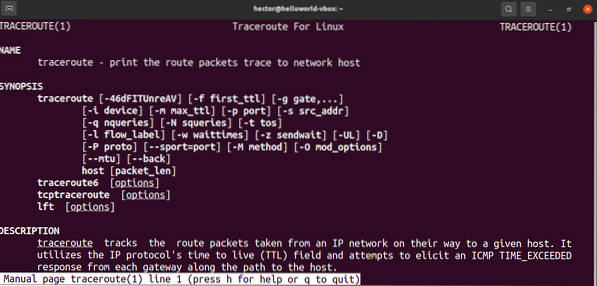
Järeldus
Traceroute on võrgudiagnostikas kasutatav võimas tööriist, mida see toetab hulgaliselt võimalusi. Traceroute'i omandamine võib vajada aega ja harjutamist. Selle tööriista kasutamisel kasutate sageli käesolevas artiklis kirjeldatud meetodeid.
Seal on veel selliseid tööriistu nagu traceroute. Kui soovite töötada GUI-s sarnase tööriistaga, siis võrgu skannimiseks vaadake Zenmapi. Zenmap on graafilise kasutajaliidese esiosa teisele populaarsele võrguskannerile Nmap.
Head arvutamist!
 Phenquestions
Phenquestions


